Temas relativos
[Notebook/Desktop/AIO] Solución de problemas - Error de inicio de sesión con PIN (Windows Hello) (Código: 0xd000a002)
Si se encuentra con el código de error 0xd000a002 (como se muestra a continuación) al intentar iniciar sesión en el sistema Windows utilizando un PIN, no se preocupe. Se trata de un problema conocido y ha sido comunicado a Microsoft. Antes de que se publique una versión corregida, puedes seguir los pasos que se indican a continuación para solucionar temporalmente el problema.
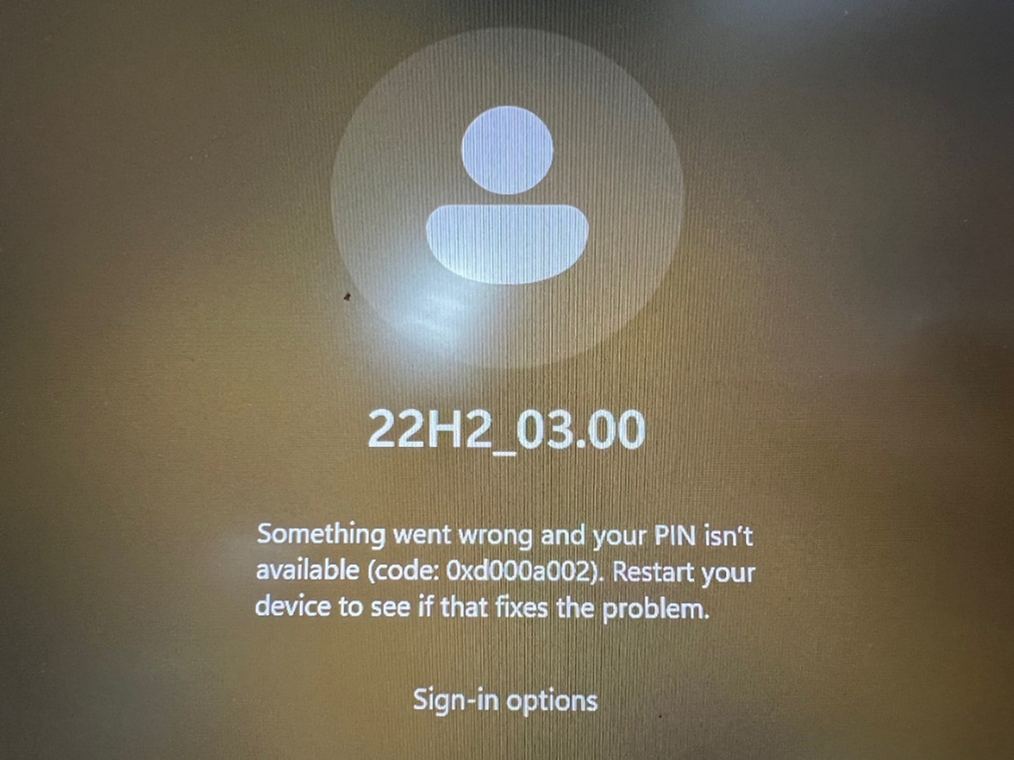
Paso 1: Inicie sesión con su contraseña
Si el inicio de sesión con PIN falla, puede iniciar sesión en el sistema Windows con su contraseña. Siga estos pasos: haga clic en [Opciones de inicio de sesión]① y, a continuación, elija [Contraseña]② para iniciar sesión en el sistema Windows.
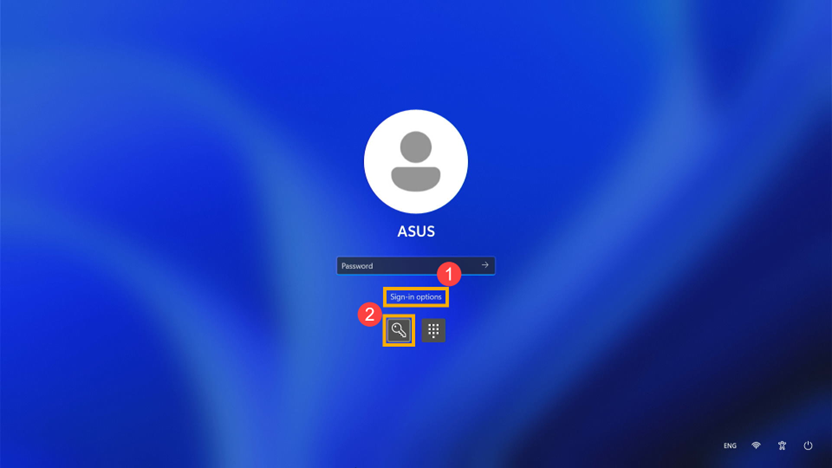
Paso 2: Eliminar el PIN
- Después de entrar en el escritorio, haga clic en el icono [Inicio]
 ③ en la barra de tareas y, a continuación, haga clic en [Configuración]
③ en la barra de tareas y, a continuación, haga clic en [Configuración] ④.
④. 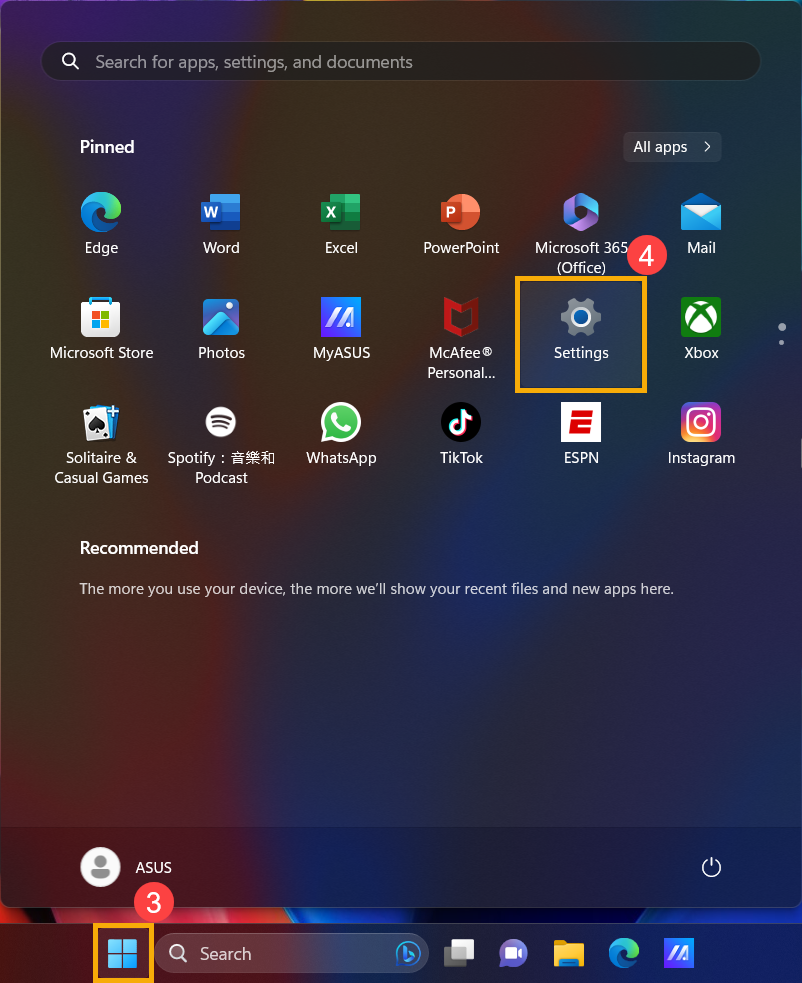
- Haga clic en [Cuentas]⑤ y, a continuación, en [Opciones de inicio de sesión]⑥.
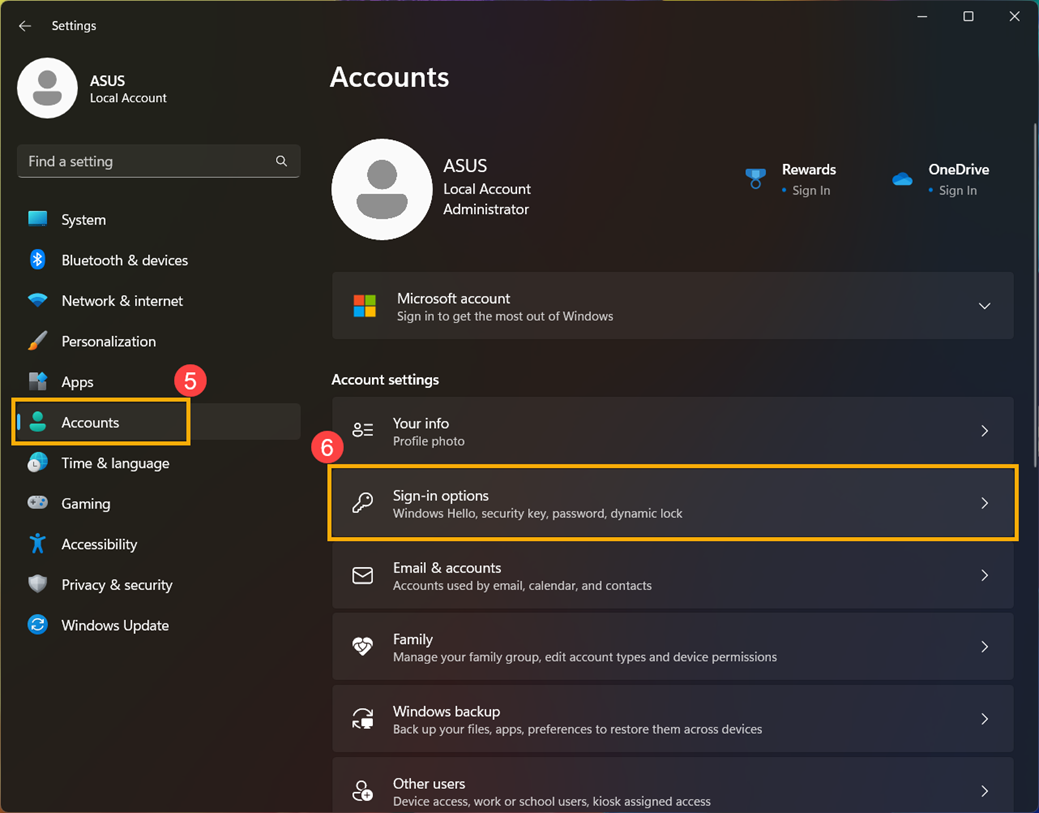
- Haga clic en [PIN (Windows Hello)]⑦ para expandir más opciones y, a continuación, haga clic en [Eliminar]⑧.
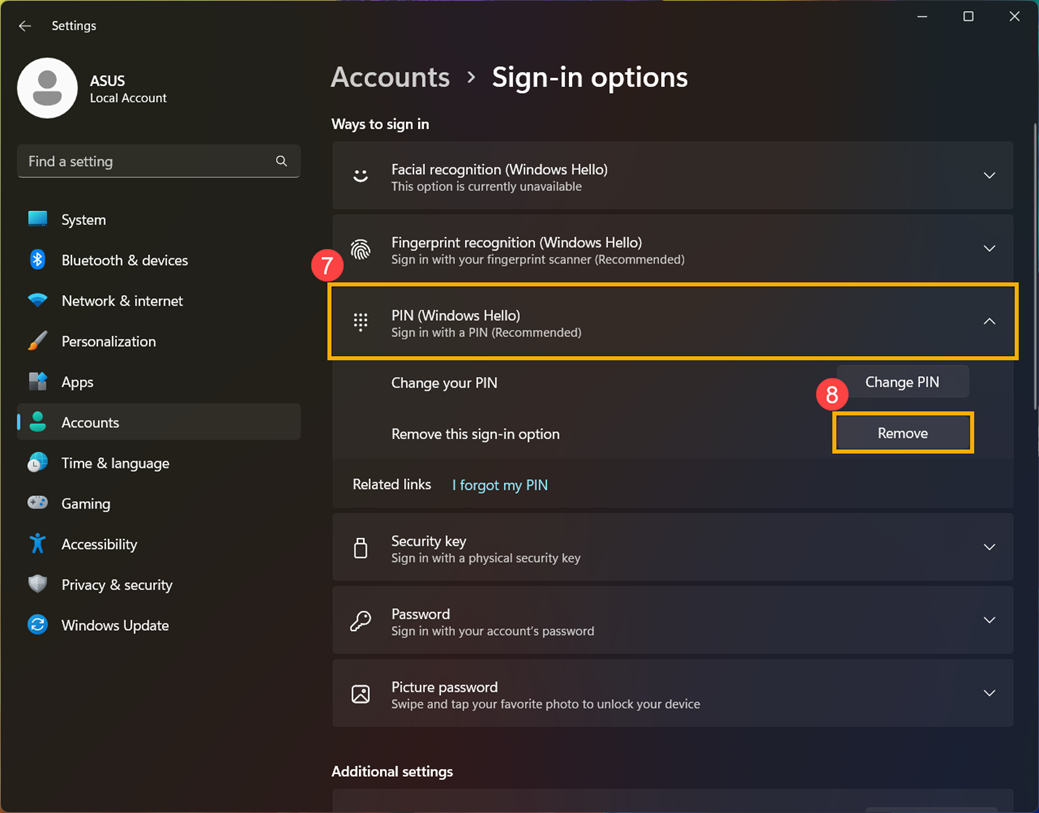
- Haga clic en [Eliminar]⑨ para confirmar la eliminación de su PIN.
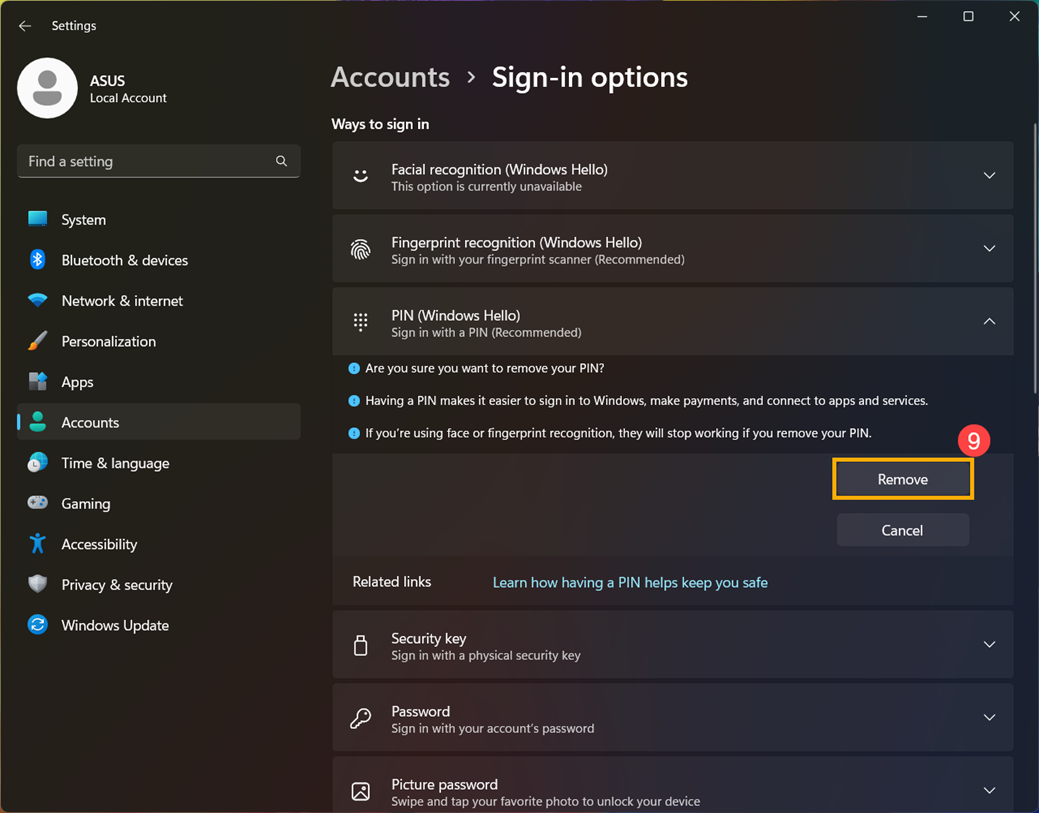
- Introduzca la contraseña de su cuenta para verificar su identidad⑩ y, a continuación, haga clic en [Aceptar]⑪ para eliminar el PIN.
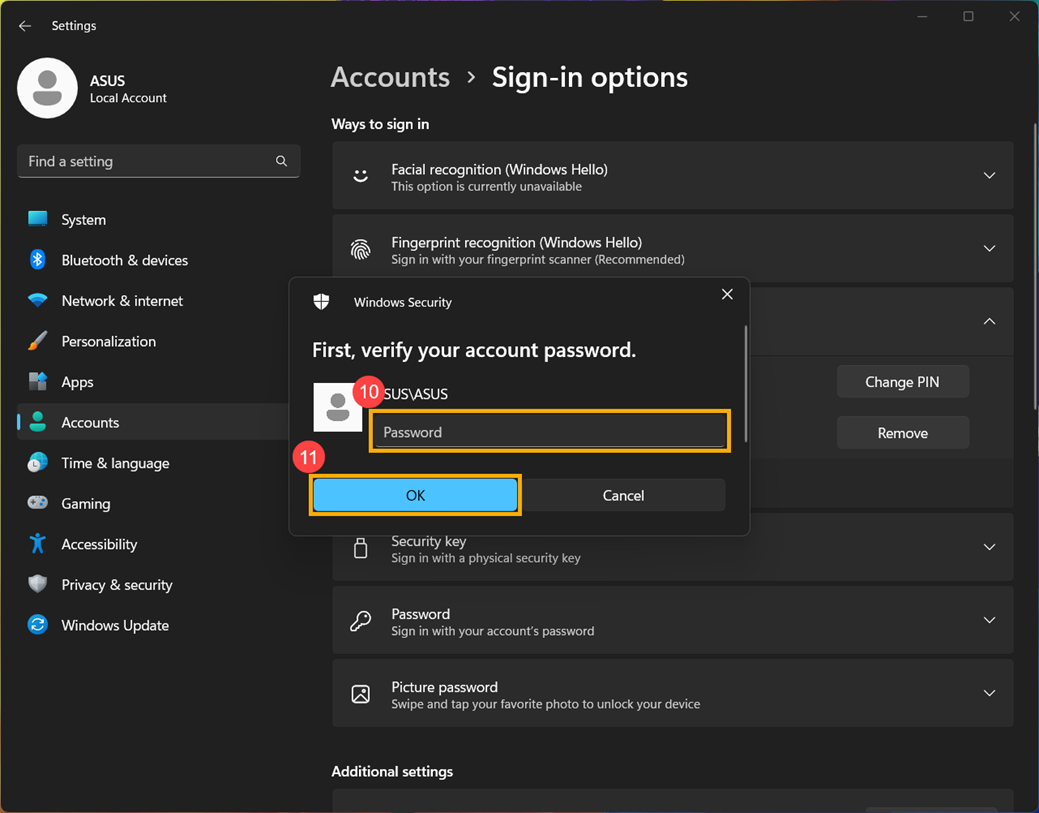
- Una vez eliminado el PIN, puede crear un nuevo PIN según sea necesario para iniciar sesión en el sistema Windows, o puede utilizar otros métodos de inicio de sesión de Windows Hello.
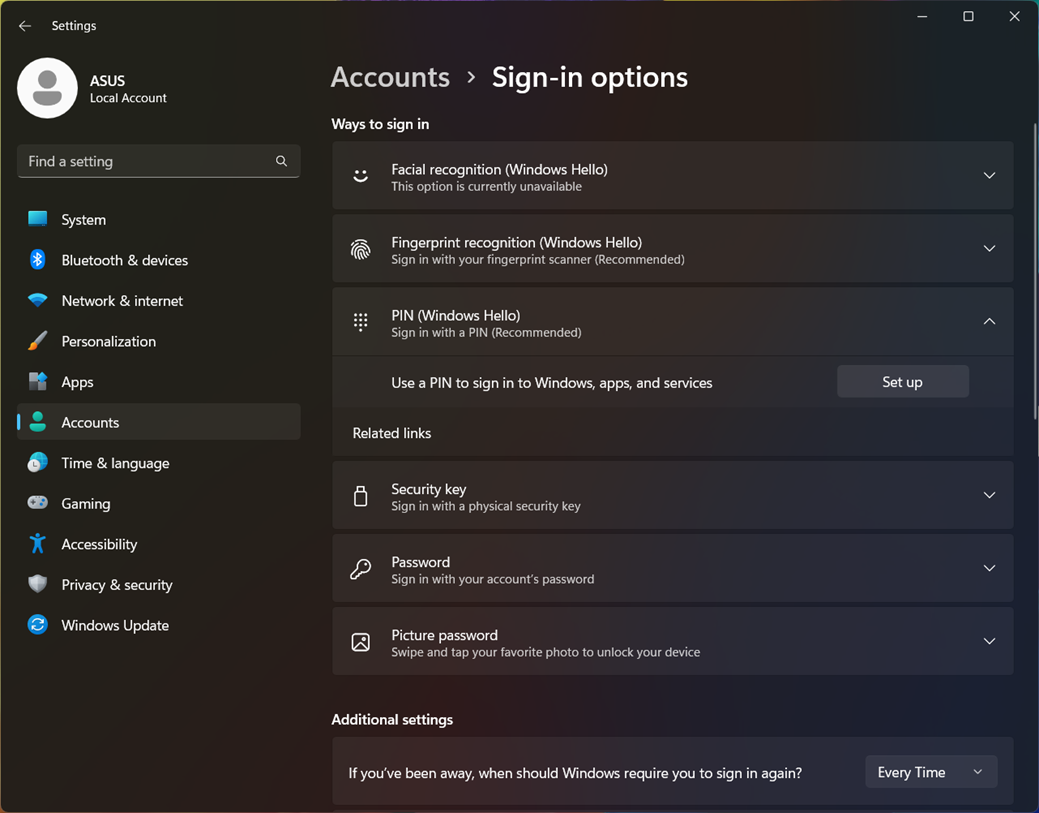
Si sigue los pasos anteriores pero sigue sin poder resolver el problema, póngase en contacto con el centro de atención al cliente de ASUS para obtener más ayuda y soporte.